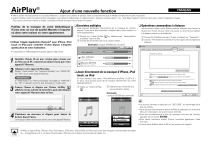AirPlay®
FRANÇAIS
Ajout d’une nouvelle fonction
• Merci d’avoir fait l’acquisition d’un produit Marantz. Lorsque vous utilisez le produit, lisez ce manuel ainsi que le Mode d’emploi fourni avec le produit.
• Avant d’utiliser cette nouvelle fonction (chargée), vous devez la télécharger en sélectionnant “Ajoutez nouvelle option” (ou “Add New Feature”) dans le menu pour mettre l’appareil à niveau.
Pour savoir comment mettre à niveau, consultez le Mode d’emploi fourni avec la fonction.
Profitez de la musique de votre bibliothèque
iTunes avec un son de qualité Marantz n’importe
où dans votre maison ou votre appartement.
n Enceintes multiples
Vous pouvez facilement transmettre de la musique en continu
depuis iTunes vers des enceintes multiples dans votre maison ou
votre appartement.
q Cliquez sur l’icône AirPlay
• Utilisez l’Apple Application Remotez pour iPhone, iPod
touch et iPad pour contrôler iTunes depuis n’importe
quelle pièce de votre habitation.
z Disponible en téléchargement gratuit depuis l’App Store.
1
Installez iTunes 10 ou une version plus récente sur
un Mac ou un PC connecté au même réseau que votre
appareil Marantz.
2 Allumez votre appareil Marantz.
Réglez “Veille réseau” (ou “Network Standby”) sur “MARCHE”
(ou “ON”) pour votre appareil Marantz.
REMARQUE
Si “Veille réseau” (ou “Network Standby”) est réglé sur “MARCHE”
(ou “ON”), l’appareil consume plus d’énergie en mode veille.
3
Lancez iTunes et cliquez sur l’icône AirPlay
affichée en bas à droite de la fenêtre, puis sélectionnez
votre appareil Marantz dans la liste.
et sélectionnez “Haut-parleurs
multiples” dans la liste.
w Cochez les enceintes que vous voulez utiliser.
[Exemple] Lorsque SR7005 est connecté
Haut-parleurs multiples
Vous pouvez utiliser votre télécommande Marantz pour lancer la
lecture sur iTunes ou pour faire une pause, ou encore pour passer
à la plage suivante ou précédente.
q Ouvrez les Préférences dans iTunes et cliquez sur “Appareils”.
w Cochez “Permettre le contrôle d’iTunes à partir de haut-parleurs
distants”.
iTunes
Général
Vol. orincioal
Lecture
Partage
Store
Contrôle parental
Appareils
Avancé
Sauvegardes d' appareils:
Mon ordinateur
Get ordinateur
Marantz:[SR7005]
périphérique AirPlay
Supprimer la sauvegarde
n Jouer directement de la musique d’iPhone, iPod
touch, ou iPad
Empécher la synchronisation automatique des iPod, iPhone et iPad
Avertir lorsque plus de 5% des
Si vous mettez à jour votre “iPhone/iPod touch/iPad” à iOS 4.2.1
ou plus, vous pouvez jouer de la musique directement sur votre
appareil Marantz.
q Tapez sur l’icône AirPlay
.
Permettre le contrôle d' iTunes à partir de haut-parleurs distants
Rechercher les télécommandes pour iPod touch,iPhone et iPad
vous souhaitez utiliser.
[Exemple]
Lorsque SR7005 est connecté
Marantz:[SR7005]
AirPlay, le logo AirPlay, iPhone, iPod, iPod classic, iPod nano, iPod shuffle et iPod touch sont des marques commerciales de Apple
Inc., enregistrées au E.U. et dans d’autres pays. iPad est une marque commerciale de Apple Inc.
données de cet ordinateur sont modifiées
Rechercher les haut-parleurs distants connectés par AirPlay
w Sélectionnez l’enceinte que
un morceau et cliquez pour lancer la
4 Choisissez
lecture dans iTunes.
La musique va être transmise en continu vers votre appareil Marantz.
n Opérations commandées à distance
Supprimer toutes les télécommandes
Ré initialiser l' historique de synchronisation
?
OK
Annuler
• La source d’entrée va basculer sur “NET/USB” au démarrage de la
lecture AirPlay.
• Vous pouvez interrompre la lecture AirPlay en appuyant sur la touche
o ou en choisissant une autre source d’entrée.
• Pour voir simultanément le titre du morceau et le nom de l’artiste,
appuyez sur la touche STATUS.
• Pour savoir comment utiliser iTunes, consultez également l’aide
d’iTunes.
• L’écran peut différer selon le SE et les versions du logiciel.
">